V prípade, že je potrebné schovať aplikáciu tak, aby sa nezobrazovala medzi aktualizáciami v Google obchode (Google Play, Google Store) , dá sa to vyriešiť pomocou Magisk modulu Detach.
Na čo je to vlastne dobré?
Občas sa stáva, že chce niekto použiť neoficiálnu, prípadne upravenú alebo staršiu verziu nejakej aplikácie a chce si zabezpečiť to, aby nedopatrením neaktualizoval a tým neprepísal nainštalovanú verziu.
Na toto slúži práve Magisk modul Detach (v preklade z Aj oddeliť/odpojiť/vyňať)
Čo je potrebné:
- Root zariadenia
- Funkčný Magisk
- Nainštalovaný Busybox modul v magisku
- Detach.txt súbor v internom úložisku zariadenia. Stiahnuť sa dá tu: https://github.com/Magisk-Modules-Repo/Detach
- Vyplnený Detach.txt súbor
Keď sú splnené všetky kroky, Magisk dovolí nainštalovať Detach modul. Bez splnení prvých štyroch podmienok skončí inštalácia modulu chybou.
Piaty krok je pred inštaláciou potrebný preto, lebo počas inštalácie vykoná jednotlivé „skrytia“ zapísané v súbore.
Súbor je vyplnený základnými aplikáciami, stačí odstrániť znak # spred ich názvu.
V odseku ,,Other applications“ sa dajú dopísať ďalšie appky. Stačí dodržať podmienky 1 appka na jeden riadok a za posledným riadkom treba nechať jeden riadok prázdny.
Appky sa zapisujú vo formáte názvu balíku, čiže príklad: com.android.chrome (poznámka: balík Chrome)
com.fvd (poznámka: balík GetThemAll)
cn.wps.moffice_eng (poznámka: balík WPS office), nestačí zadať názov Chrome, GetThemAll, WPS ako ho vidíme bežne!
Vyzerá to potom nejako takto:
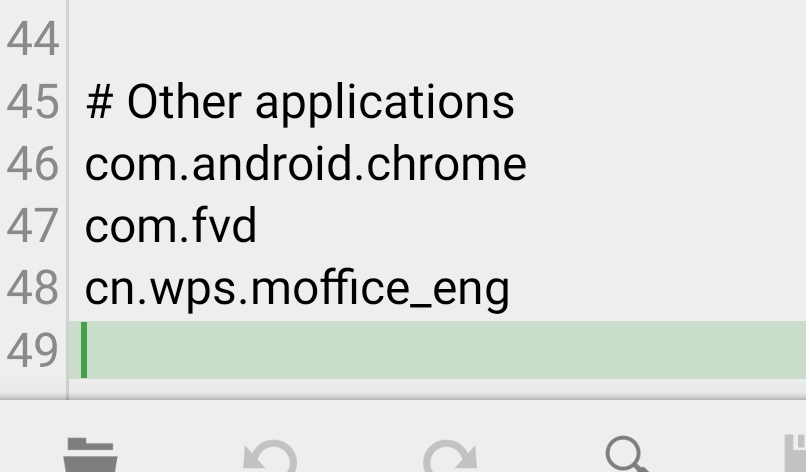
Tieto názvy sa dajú nájsť buď v Nastavenia telefónu/ Aplikácie/ klik na konkrétnu appku, za informáciami a nastaveniami tej konkrétnej apky na konci by to malo byť.

Ďalšia možnosť je kliknúť v Google Store na zdieľanie a pozrieť názov balíku v linku.

V prípade, že sme krok 5 predtým vynechali alebo sme do zoznamu pripísali ďalšiu appku, treba v ľubovoľnom termináli spustiť príkaz: su -c detach -id
Vtedy sa aplikujú zmeny.

